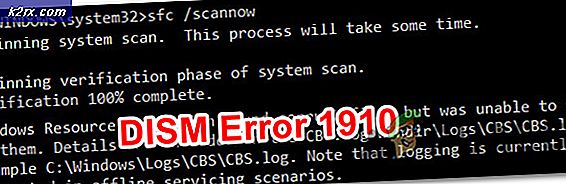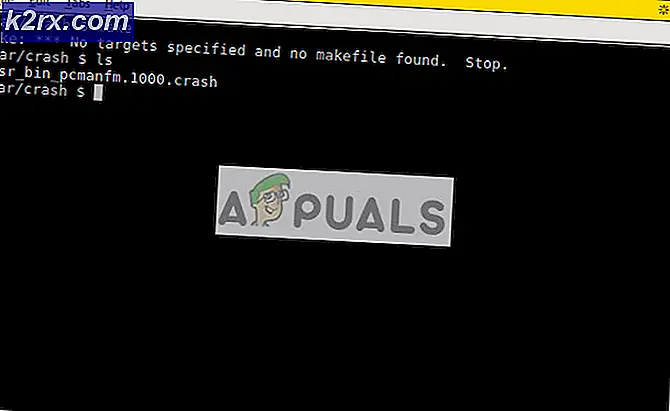Wat is KFDOWI en hoe kunt u het verwijderen zodat het niet op uw netwerk wordt weergegeven?
Tegenwoordig is elke computer verbonden met een netwerk, met name de Wi-Fi. Het is nu gemakkelijker om de bekabelde netwerken te beveiligen in vergelijking met de draadloze. Omdat bekabelde netwerken zich in een gesloten lus bevinden, is het moeilijker om ze te hacken omdat er fysiek een persoon aanwezig moet zijn. Aan de andere kant worden draadloze netwerken er gemakkelijk in gehackt. U moet uw wifi dus beveiligd houden.
Sommige gebruikers merken echter dat ze een KFDOWI netwerk op hun computer na de Windows 10-update. Wanneer de eigenschappen van dit netwerk worden gecontroleerd, is er geen IP-adres. U zou slechts een paar details zien die verband houden met het MAC-adres. Net als het niet-beschikbare IP-adres, is er geen unieke identificatiecode of modelwebpagina.
Wat is KFDOWI?
KFDOWI is het moederbord van Amazon-apparaten. In het Linux-systeem identificeert het apparaten voor de ontwikkelaars. Dus als je een apparaat zoals Kindle gebruikt, zou dit systeem het apparaat identificeren. In veel gevallen verschijnt het willekeurig op het netwerk zonder serienummer, IP adres, of unieke identificatie. Dit kan zelfs gebeuren als uw computer niet is aangesloten op een Amazon-apparaat.
Hoe KFDOWI te verwijderen?
Als u KFDOWI ziet onder het netwerkapparaat op uw computer, ook al heeft u geen Amazon-apparaat, dan moet u het verwijderen. Er zijn twee verschillende manieren om dit te doen.
Methode 1: Windows Connect Now-service uitschakelen
Dit is de gemakkelijkste methode om KFDOWI effectief van uw computer te verwijderen. U moet de verbindingsservice op uw systeem uitschakelen. De taak van de verbindingsservice is om uw computer te verbinden met andere apparaten in uw bestaande netwerk. Als er een Amazon-apparaat aanwezig is, zal uw computer proberen ermee te communiceren en aangezien er een compatibiliteitsprobleem, kunt u geen verbinding maken. Hier zullen we naar Windows-services navigeren en de service uitschakelen.
- Typ in het vak Opdracht 'Diensten.msc' om de te openen Dienstenmanager.
- Zoek daarna naar Windows Nu verbinden aan de rechterkant van het venster.
- Klik met de rechtermuisknop op deze optie en kies Eigendommen.
- Open de algemene kraan en wijzig het opstarttype in Handleiding.
- Klik vervolgens op Stop en pas de instellingen toe.
Dit zou het netwerk uit uw instellingen moeten verwijderen. Met deze methode schakelt u het automatisch verbinden van netwerken uit, zodat KFDOWI zou moeten verdwijnen. Als dit niet werkt, kunt u proberen de router opnieuw in te stellen.
Methode 2: Reset de routerinstellingen
Als u denkt dat uw netwerk is aangetast en u kwetsbaar bent, kunt u altijd de configuraties van uw router opnieuw instellen. Wanneer u uw router reset, wordt alles standaard teruggezet naar de oorspronkelijke instellingen waarmee de router is geleverd en kunt u alles opnieuw initialiseren.
Voordat we beginnen met het resetten van de router, moet je de van je router noteren configuraties. Elke ISP heeft specifieke instellingen opgeslagen op uw router. Als we de router resetten, gaan deze configuraties verloren en heb je een ander probleem. Hier, je moet navigeren naar het IP-adres dat aan uw router is gekoppeld. Deze zit ofwel aan de achterkant van het apparaat of in de doos van je router. Dit kan zoiets zijn als '192.168.1.2'. Als u het adres niet kunt vinden, Google dan uw routermodel en haal de informatie van internet.
- Zoek naar een knop aan de achterkant van uw router en houd deze ongeveer 6 seconden ingedrukt totdat de router uit- en weer aan gaat, wat de reset betekent.
- Na het betreden van de configuraties (indien aanwezig), sluit uw console weer aan op het netwerk en controleer of het niet initialiseren van het netwerk voorgoed is opgelost.
Schakel het na enige tijd weer in en kijk of het probleem is verholpen. Het is essentieel om de router opnieuw op te starten. Houd uw wifi-netwerk veilig door het wachtwoord af en toe te wijzigen. Zorg ervoor dat u de hebt gewijzigd standaard beheerder informatie omdat deze gemakkelijk kan worden gehackt. Log ook niet in op verdachte sites om uw netwerk veilig te houden.
Opmerking:We hebben ook enkele gevallen gezien waarin sommige apparaten op het netwerk werden geregistreerd om met de computer te communiceren en werden weergegeven met verschillende namen, waaronder:KFDOWI. Controleer in dat geval de bestaande aangesloten apparaten en probeer ze los te koppelen nadat u de bovenstaande stappen hebt uitgevoerd.